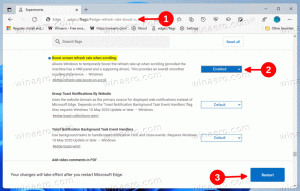Avaa sovellus uudessa välilehdessä joukoilla Windows 10:ssä
Sarjat on tulevan Windows 10 -version jännittävin ominaisuus. Se on välilehtien käyttöliittymä Windows 10:lle, joka mahdollistaa sovellusten ryhmittelyn täsmälleen samalla tavalla kuin selaimen välilehdet. Kun asetus on käytössä, Sets sallii eri sovellusten ikkunoiden yhdistämisen välilehtinäkymässä. Alkaen Windows 10 Buildista 17682, on mahdollista avata nopeasti uusi sovellus uudella välilehdellä käyttämällä Windows 10:n uudelleen suunniteltua Uusi välilehti -sivua.
Kun asetus on käytössä, Sets sallii eri sovellusten ikkunoiden yhdistämisen välilehtinäkymässä. Ne näyttävät tavallisilta verkkosivuilta, ja jokainen Microsoft Edgen avoin välilehti edustaa sovellusta. Katso seuraava kuvakaappaus:
Käyttäjä voi lisätä uuden "sovellusvälilehden" painamalla Ctrl-näppäintä sovelluksen käynnistämisen aikana. Yhdessä ikkunassa voi olla useita "sovellusvälilehtiä" yhdessä "verkkovälilehtien" kanssa.
Tässä on virallinen ilmoitus ominaisuudesta:
Sarjat: Kun otetaan huomioon kaikki tehtävään liittyvät elementit, itsesi vakuuttaminen aloittamisesta on joskus vaikeinta. Sarjat auttavat sinua pitämään verkkosivut, asiakirjat, tiedostot ja sovellukset yhdistettynä, mutta ne ovat vain yhden napsautuksen päässä. Kun suljet tiedoston, joka sisältää ryhmän välilehtiä, autamme sinua herättämään välilehdet henkiin, kun avaat sen seuraavan kerran. Olipa kyseessä jokin myöhemmin päivällä tai muutaman viikon kuluttua, setit on suunniteltu auttamaan sinua pitämään tärkeät asiat yhdessä.
Lisää välilehtiä sovelluksiin: Useimmat sovellukset voivat lisätä sovellus- ja verkkovälilehtiä polttoainesarjojen helpottamiseksi. Kun valitset linkin esimerkiksi sähköpostiviestissä, se avautuu uuteen välilehteen käyttämäsi sovelluksen viereen. Valitsemalla plusmerkin (+) sovelluksessa siirryt uudelle välilehdelle, joka auttaa sinua siirtymään seuraavaan sijaintiisi. Saatat jo tietää, minne haluat mennä, tai tarvitset vain vähän inspiraatiota. Täältä voit tehdä hakuja tietokoneeltasi ja Internetistä, käyttää mukautettuja syötteitä, avata usein käytettyjä verkkosivustoja ja sovelluksia sekä saada viimeaikaiseen toimintaasi perustuvia ehdotuksia.
Cortana-integraation avulla sarjat synkronoidaan kaikkien laitteidesi välillä. Se integroidaan Myös aikajana-ominaisuus, joten voit nopeasti palauttaa koko ryhmän aiemmin sulkemiasi sovellusvälilehtiä.
Setsin ideana on tarjota mahdollisuus ryhmitellä sovelluksia kätevästi tekemääsi tehtävää varten yhteen ikkunaan. Voit esimerkiksi järjestää kaikki käynnissä olevat Microsoft Office -sovelluksesi yhteen ryhmään.
Sovelluksen avaaminen uudessa välilehdessä Windows 10:n Sets-sovelluksella, tee seuraava.
- Avaa uusi välilehti. Napsauta "+" -painiketta otsikkorivillä tai paina Ctrl + Win + T -näppäimiä. Katso Asettaa pikanäppäimet Windows 10:ssä.
- Klikkaa Sovellukset linkki alla Usein käytetyt kohteet laatat.
- Napsauta sovellusluettelossa haluamaasi sovellusta, esim. Herätykset ja kello.
- Sovellus avautuu nyt nykyiselle välilehdelle.
Se siitä.
Aiheeseen liittyvät artikkelit:
- Välilehtien (joukkojen) ottaminen käyttöön tai poistaminen käytöstä Windows 10:ssä
- Sulje sovellukset pois välilehtijoukosta Windows 10:ssä
- Ota välilehtijoukot käyttöön tai poista ne käytöstä Windows 10:ssä rekisterin säädöllä